Flash Player در موزیلا فایرفاکس کار نمی کند: راه حل برای حل مشکل
یکی از پلاگین ترین مشکلی است Adobe Flash Player. علیرغم این واقعیت که جهان در تلاش است تا از فن آوری فلش دور شود، این افزونه همچنان برای پخش محتوای سایت ها لازم است. امروز ما روش های اصلی را بررسی می کنیم که به فلش پلیر اجازه می دهد تا در مرورگر موزیلا فایرفاکس کار کند.
به عنوان مثال، عوامل مختلف می توانند بر عملکرد غیرفعال افزونه Flash Player تأثیر بگذارند. ما روش های محبوب را برای رفع مشکل در نظم نزولی تحلیل خواهیم کرد. شروع به پیروی از نکات، با شروع از اولین روش شروع کنید و از طریق فهرست حرکت کنید.
محتوا
- راه های حل مشکلات فلش پلیر در موزیلا فایرفاکس
- روش 1: بهروزرسانی فلش پلیر
- روش 2: فعالیت افزونه را بررسی کنید
- روش 3: بروزرسانی مرورگر
- روش 4: سیستم را برای ویروس ها بررسی کنید
- روش 5: Flash Player Flash Cache
- روش 6: تنظیم مجدد فلش پلیر
- روش 7: شتاب سخت افزاری را غیرفعال کنید
- روش 8: نصب مجدد موزیلا فایرفاکس
- روش 9: بازگرداندن سیستم
- روش 10: سیستم را دوباره نصب کنید
- دانلود فلش پلیر به صورت رایگان
- سوالات و پاسخ ها
راه های حل مشکلات فلش پلیر در موزیلا فایرفاکس
روش 1: بهروزرسانی فلش پلیر
اول از همه، شما باید یک نسخه قدیمی از پلاگین نصب شده در رایانه خود داشته باشید.
در این مورد، ابتدا باید فلش پلیر را از رایانه خود حذف کنید، سپس یک نصب تمیز را از سایت توسعه دهنده رسمی ایجاد کنید.
برای انجام این کار، منوی "کنترل پنل" را باز کنید، حالت نمایش "آیکون های کوچک" را تنظیم کرده و بخش "برنامه ها و ویژگی ها" را باز کنید .
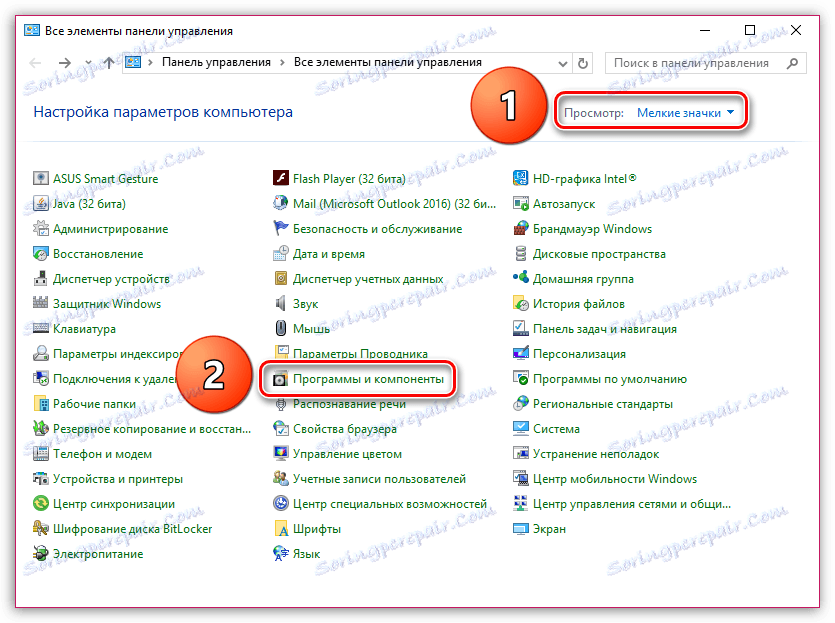
در پنجره ای که باز می شود، در فهرست Flash Player پیدا کنید، روی آن راست کلیک کرده و «Delete» را انتخاب کنید . حذف کننده بر روی صفحه شروع می شود، و همه ی شما باید انجام دهید، فرآیند حذف را کامل کنید.
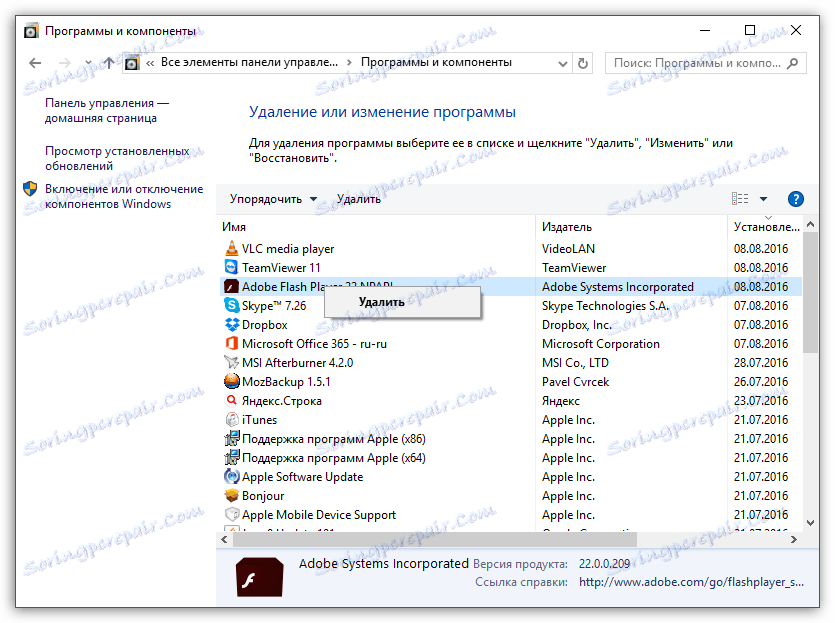
پس از حذف فلش پلیر کامل، شما باید آخرین نسخه این نرم افزار را دانلود کنید و آن را بر روی رایانه خود نصب کنید. لینک دانلود فلش پلیر در انتهای مقاله قرار دارد.
لطفا توجه داشته باشید که در هنگام نصب Flash Player مرورگر باید بسته شود.
روش 2: فعالیت افزونه را بررسی کنید
فلش پلیر ممکن است در مرورگر شما کار نکند، نه به دلیل مشکلات، بلکه فقط به دلیل آن است که در موزیلا فایرفاکس غیرفعال شده است.
برای بررسی فعالیت Flash Player، بر روی دکمه منو مرورگر کلیک کنید و به قسمت «افزودنیها» بروید .
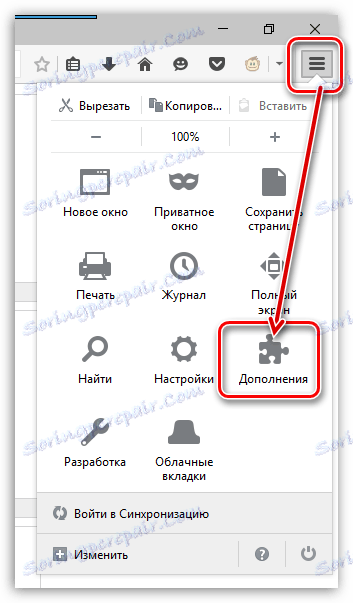
در قسمت چپ پنجره، برگه "Plugins" را باز کنید و سپس مطمئن شوید که وضعیت "همیشه فعال" بر روی "Shockwave Flash " تنظیم شده است . در صورت لزوم، تغییرات لازم را انجام دهید.
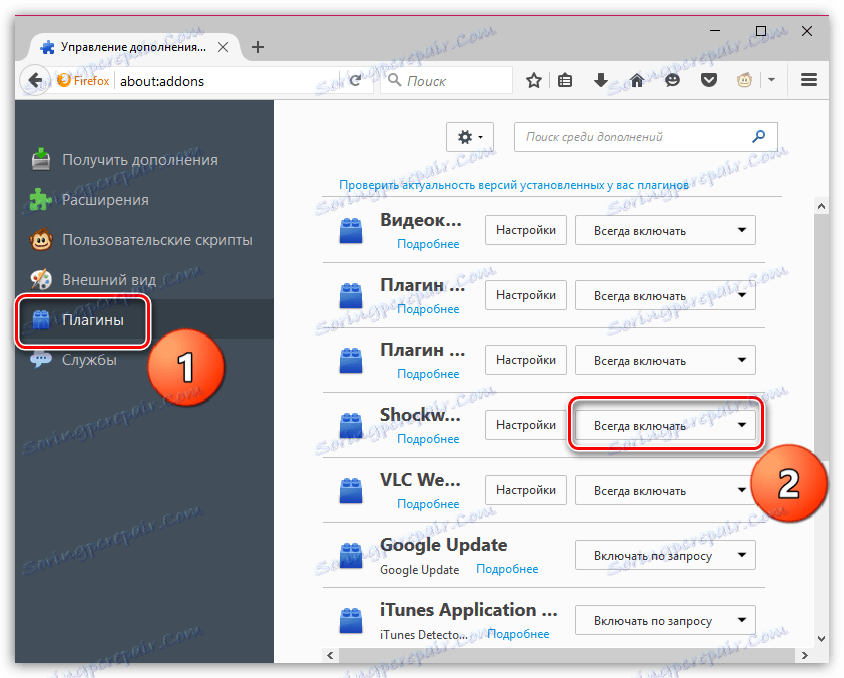
روش 3: بروزرسانی مرورگر
اگر در هنگام آخرین بار برای موزیلا فایرفاکس به روزرسانی شدید پاسخ دهید، گام بعدی این است که مرورگر را برای بهروزرسانی بررسی کنید و در صورت لزوم آنها را نصب کنید.
همچنین ببینید: چگونه برای به روز رسانی مرورگر موزیلا فایرفاکس را بررسی و نصب کنید
روش 4: سیستم را برای ویروس ها بررسی کنید
به دلیل شمار زیادی از آسیب پذیری ها، Flash Player به طور مرتب مورد انتقاد قرار می گیرد، بنابراین در این روش توصیه می کنیم سیستم را برای حضور نرم افزار ویروس بررسی کنید.
شما می توانید سیستم را با کمک آنتی ویروس خود، با فعال کردن حالت عمیق اسکن در آن و با کمک سرویس های مخصوص درمان مانند Dr.Web CureIt، بررسی کنید .
پس از انجام اسکن کامل، تمام مشکلات موجود را از بین ببرید و سپس کامپیوتر را راه اندازی مجدد کنید.
روش 5: Flash Player Flash Cache
با گذشت زمان، فلش پلیر نیز کش را ذخیره می کند، که می تواند منجر به کار ناپایدار شود.
برای پاک کردن حافظه پنهان فلش پلیر، ویندوز اکسپلورر را باز کرده و در نوار آدرس به لینک زیر بروید:
٪ appdata٪ adobe
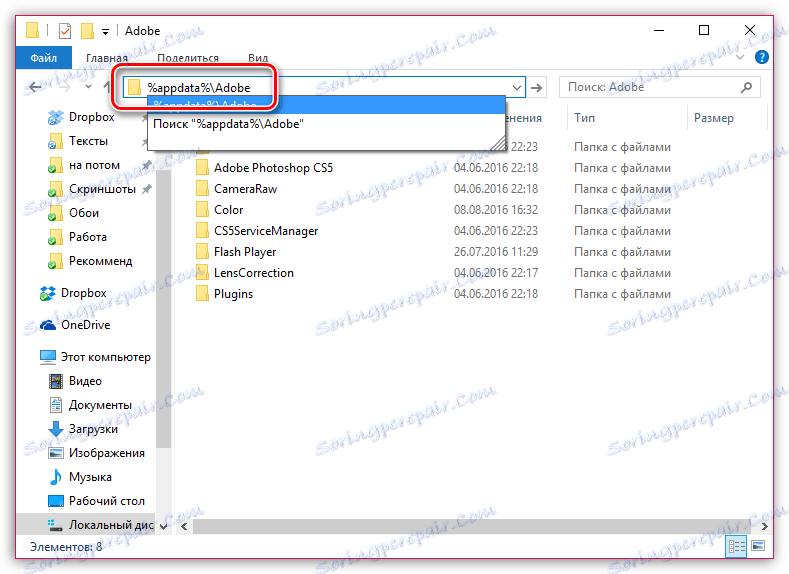
در پنجره ای که باز می شود، پوشه "Flash Player" را پیدا کرده و آن را پاک کنید.
روش 6: تنظیم مجدد فلش پلیر
پانل کنترل را باز کنید، نمای بزرگ آیکن ها را تنظیم کنید، سپس بخش فلش پلیر را باز کنید.
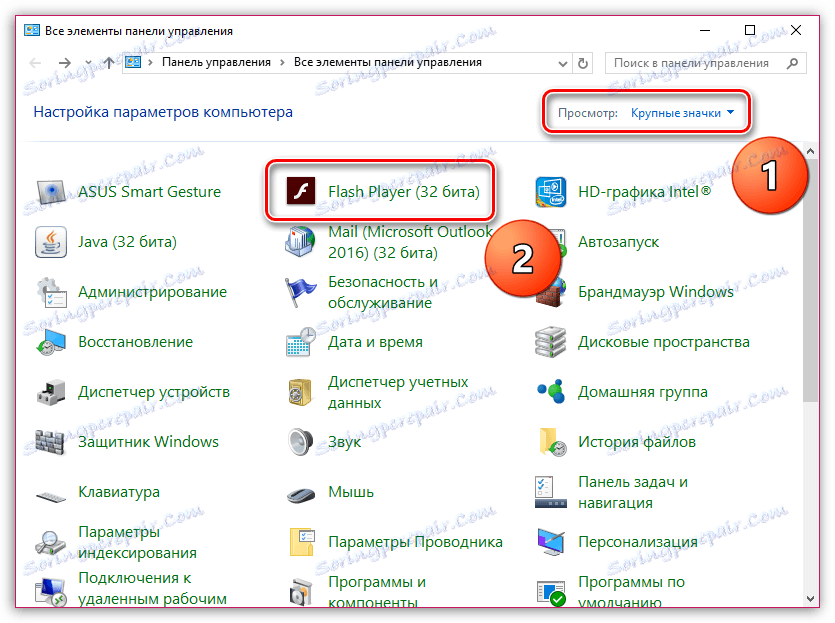
در پنجره ای که باز می شود، به تب "پیشرفته" بروید و روی دکمه "حذف همه" کلیک کنید.
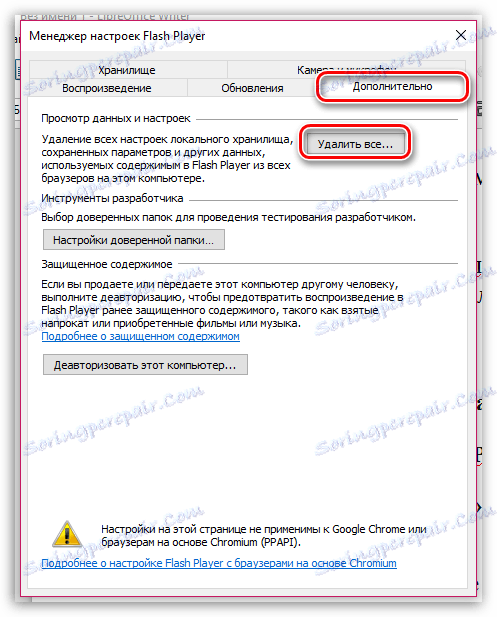
در پنجره بعدی، اطمینان حاصل کنید که یک علامت چک در کنار آیتم «حذف تمام داده ها و تنظیمات سایت ها» نمایش داده شده و سپس با کلیک روی دکمه «حذف اطلاعات»، روش را کامل کنید.
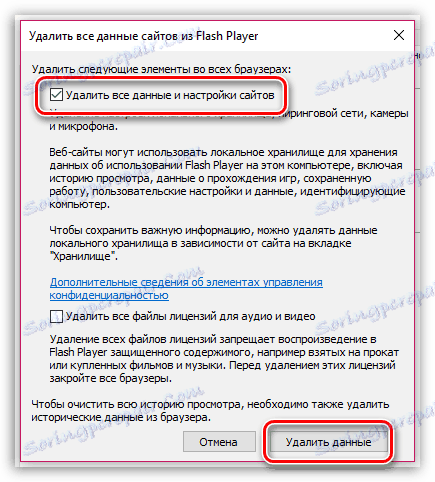
روش 7: شتاب سخت افزاری را غیرفعال کنید
به صفحه ای که در آن فلش محتوا وجود دارد یا بلافاصله کلیک کنید توسط این لینک .
روی فلش محتوا را با دکمه سمت راست موشواره (در مورد ما بنر بنویسید) کلیک کنید و در پنجره ای که ظاهر می شود، گزینه "Parameters" را انتخاب کنید.
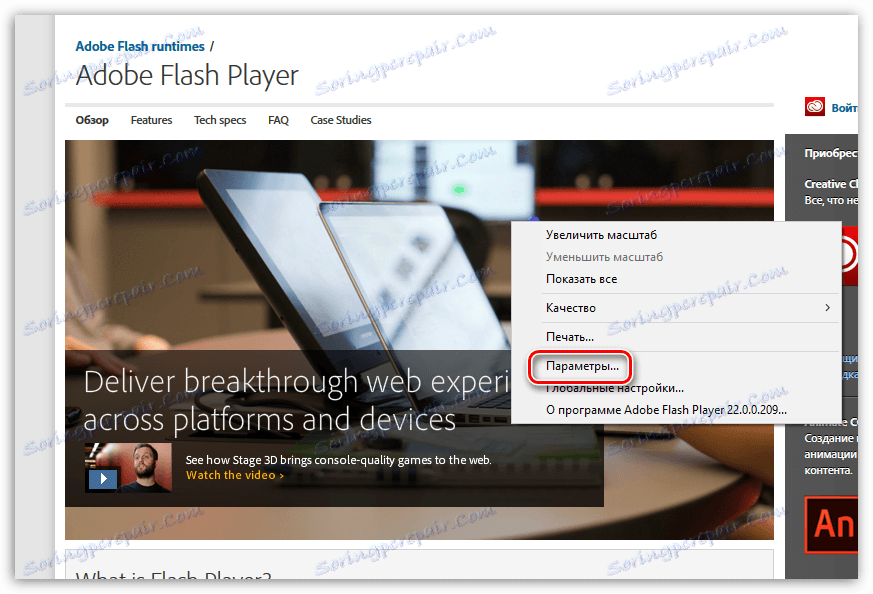
گزینه "فعال کردن شتاب سخت افزاری" را بردارید و سپس بر روی دکمه "بستن" کلیک کنید.

روش 8: نصب مجدد موزیلا فایرفاکس
مشکل نیز ممکن است در مرورگر خود دروغ باشد، در نتیجه ممکن است نیاز به نصب مجدد کامل باشد.
در این مورد، توصیه می کنیم مرورگر خود را به طور کامل حذف کنید تا یک فایل واحد مرتبط با فایرفاکس در سیستم وجود نداشته باشد.
همچنین ببینید: نحوه حذف موزیلا فایرفاکس از کامپیوتر شما به طور کامل
هنگامی که حذف فایرفاکس کامل است، می توانید به یک نصب تمیز از مرورگر بروید.
روش 9: بازگرداندن سیستم
اگر پیش از این فلش پلیر در موزیلا فایرفاکس کار می کرد به طور معمول، اما یک روز خوب کار را متوقف کرد، سپس شما می توانید با انجام یک بازیابی سیستم تلاش کنید که مشکل را حل کنید.
این روش به شما اجازه می دهد تا کار ویندوز را به یک نقطه مشخص در زمان بازگردانید. این تغییرات بر همه چیز تاثیر می گذارد، به استثنای فایل های کاربر: موسیقی، ویدئو، عکس ها و اسناد.
برای شروع بازیابی سیستم، پنجره «کنترل پنل» را باز کنید، حالت نمایش «آیکون های کوچک» را تنظیم کنید، سپس بخش «بازیابی» را باز کنید .
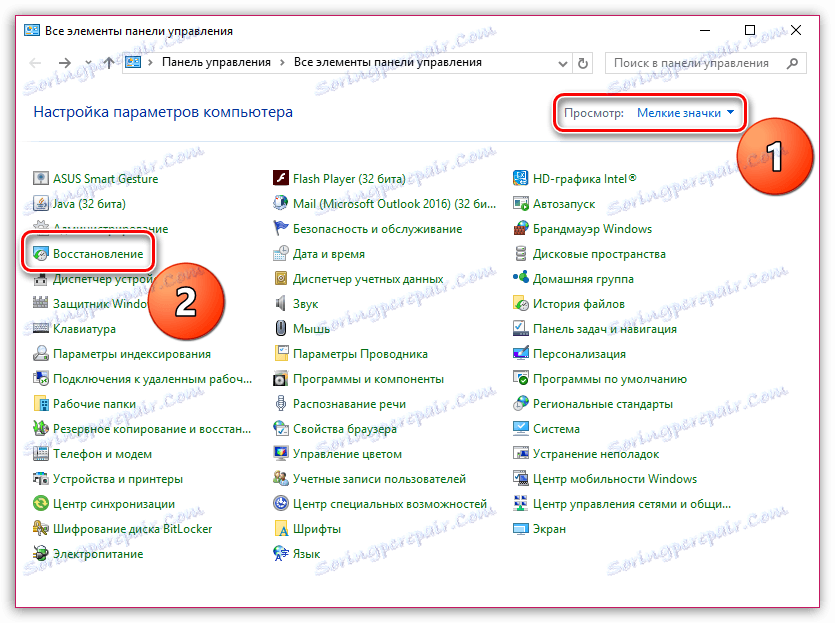
در پنجره جدید، بر روی دکمه "شروع بازیابی سیستم" کلیک کنید.
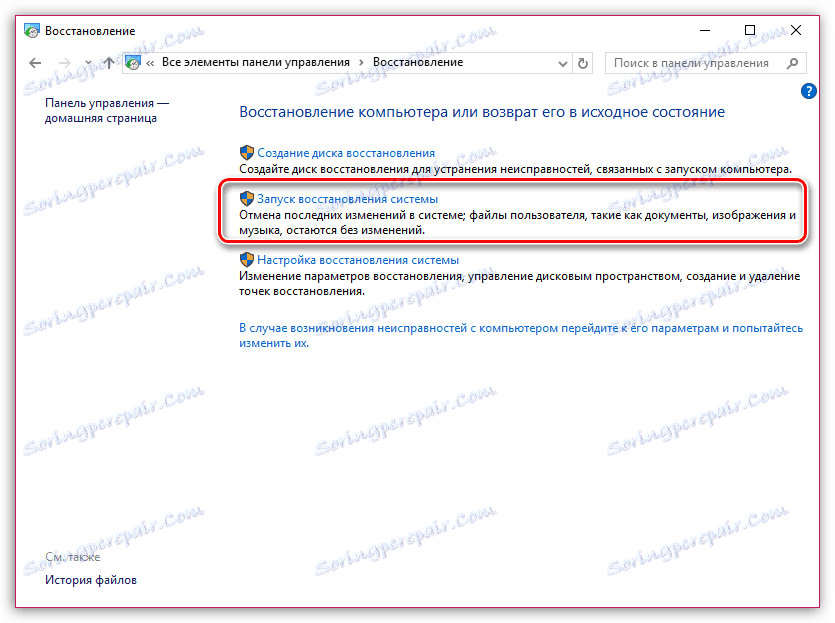
نقطه بازگشت مناسب را انتخاب کنید و دستورالعمل را اجرا کنید.
لطفا توجه داشته باشید که بازیابی سیستم می تواند چندین دقیقه یا چند ساعت طول بکشد - همه چیز بستگی به تعداد تغییرات ایجاد شده از زمان نقطه بازپس گیری انتخاب شده دارد.
هنگامی که بازیابی کامل است، کامپیوتر دوباره راه اندازی خواهد شد و به طور عادی، مشکلات فلش پلیر باید ثابت شود.
روش 10: سیستم را دوباره نصب کنید
راه حل نهایی برای حل مشکل، که قطعا یک گزینه افراطی است.
اگر هنوز قادر به حل مشکلات در فلش پلیر نیستید، احتمالا می توانید با نصب مجدد کامل سیستم عامل کمک کنید. لطفا توجه داشته باشید که اگر شما یک کاربر بی تجربه هستید، بهتر است مجدد نصب مجدد ویندوز به حرفه ای ها مجاز باشد.
همچنین ببینید: بهترین برنامه برای ایجاد درایوهای فلش قابل بوت
عدم کارایی فلش پلیر شایع ترین نوع مشکلی است که در مرورگر موزیلا فایرفاکس وجود دارد. به همین دلیل است که به زودی Mozilla قصد دارد پشتیبانی از فلش پلیر را کاملا متوقف کند و اولویت آن را به HTML5 برساند. ما فقط می توانیم امیدوار باشیم که منابع وب مورد علاقه شما از فلش پشتیبانی نخواهند کرد.
